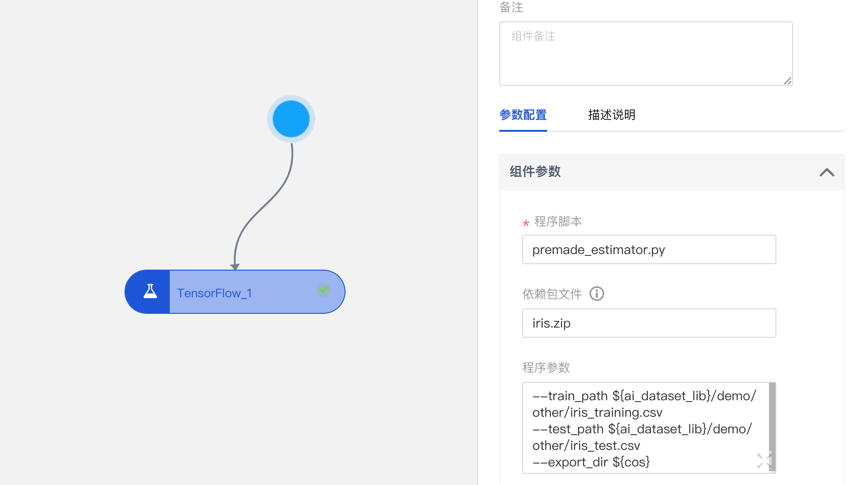Oracle 11g完美安裝教程
- 2019 年 11 月 8 日
- 筆記
文章時間:2019年9月13日 11:00:15 解決問題:基於Windows10 安裝Oracle 11g 基於Oracle版本:Oracle 11g 64位 基於系統:Win10 版本、Win server 2016版本
下載地址:
網盤:鏈接: https://pan.baidu.com/s/1u62WYIMMOLf42w_5iB51BA 提取碼: 64wp
安裝教程
註:解壓文件的時候是2個,千萬別解壓少了。
第一步:點擊setup


第二步:配置安全更新


第三步:安裝選項

直接選擇默認創建和配置一個資料庫 (安裝完資料庫管理軟體後,系統會自動創建一個資料庫實例)
第四步:系統類

這裡因為我安裝的是桌面,選擇桌面類
第五步:典型安裝

目錄路徑不要有中文和其他符號
全局資料庫名和管理員口令,這裡設置自己記住即可,默認的是:orcl
提示:[INS-30011]輸入的ADMIN口令不符合Oracle建議的標準。是否確定要繼續? 這裡點擊是即可。
第六步:概要

這裡主要是確認資訊,直接點擊完成開始安裝。
第七步:安裝產品

這裡就等待安裝就行了,這一步會報出大量的錯誤。具體的錯誤沒法挨個整理,碰到就留下吧

這個報錯是因為壓縮文件沒解壓全導致的,一定要將2個壓縮文件都解決全,這樣才可以。 這裡報錯的話,建議的解決方案是直接點擊中止,然後解壓好,重新執行安裝,不然後面會出現更多的未知bug。

資料庫管理軟體文件及dbms文件安裝完後,會自動創建安裝一個實例資料庫默認前面的orcl名稱的資料庫
第八步:完成

點擊口令管理進行設置。

實例資料庫創建完成,系統默認除sys和system之外的用戶都不可用,點擊右邊「口令管理」,將常用用戶解鎖並設置密碼,新手建議將所有的密碼設置為一個

到此結束所有的安裝步驟。
可視化工具 SQL Developer

連接

這裡參數寫法如下:
連接名:隨便寫個你能識別的名字 用戶名:剛剛上一步設置的名字,我用默認的system 密碼:上一步設置的密碼,我用的是orcl 主機名:localhost 埠:1521 SID:orcl

點擊測試,成功後連接。
其他報錯解決方案
Enterprise Manager配置失敗:https://wiki.nooss.cn/archives/245.html